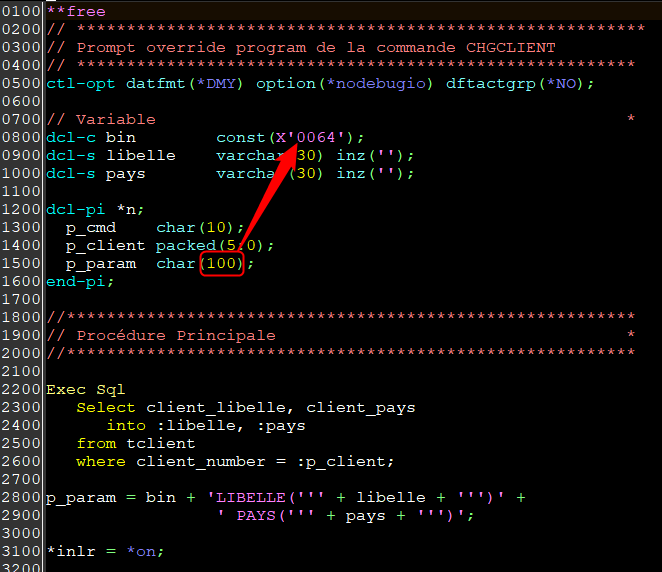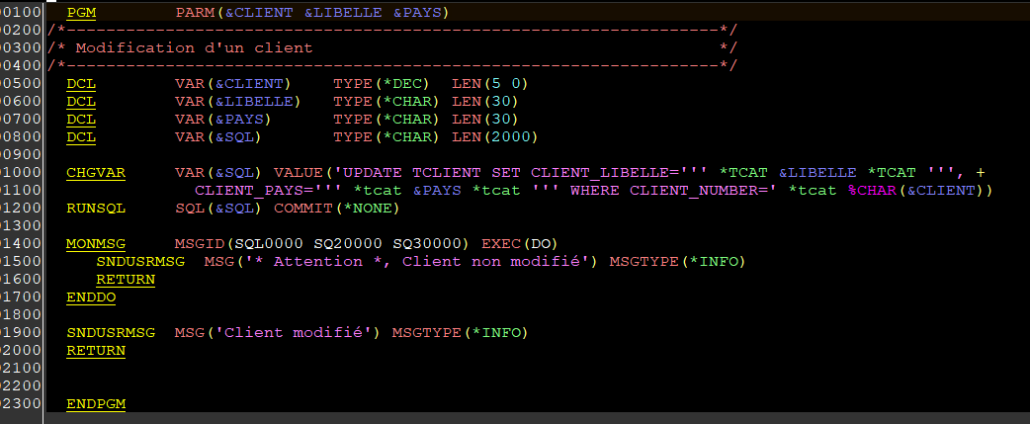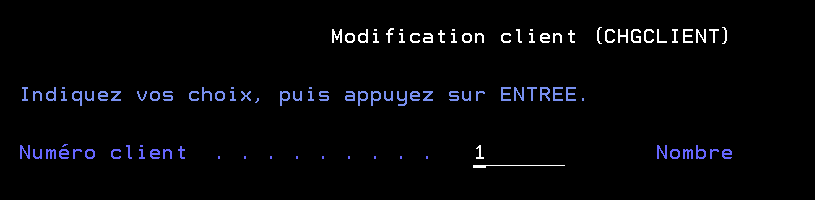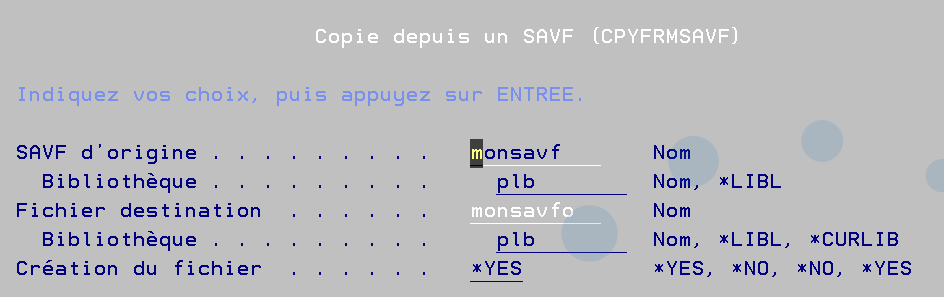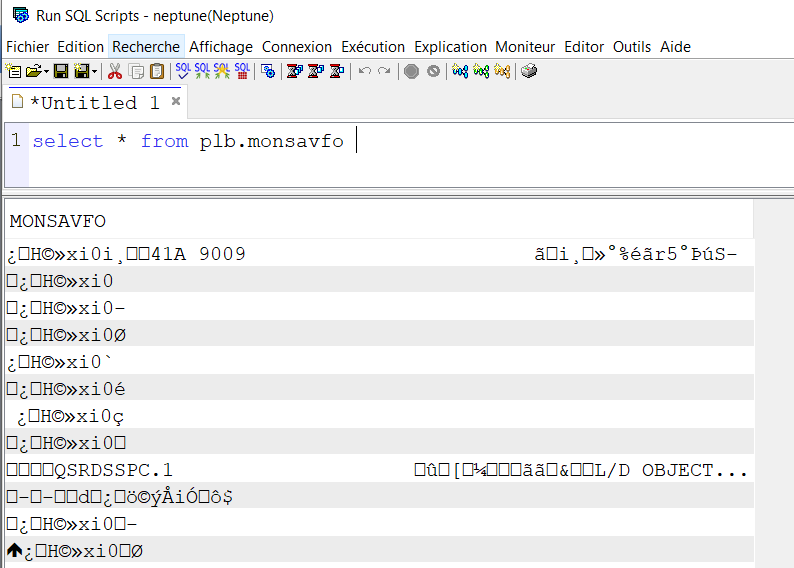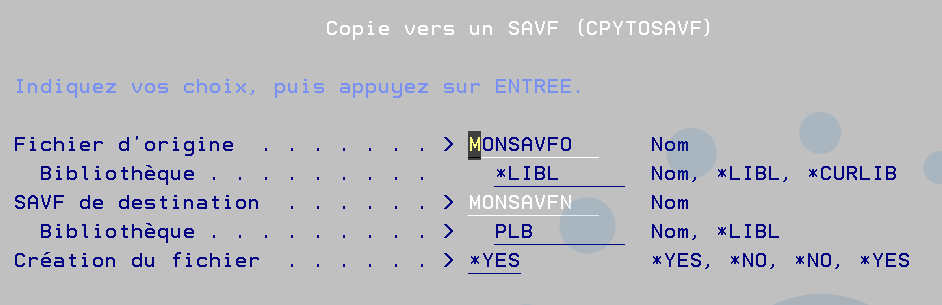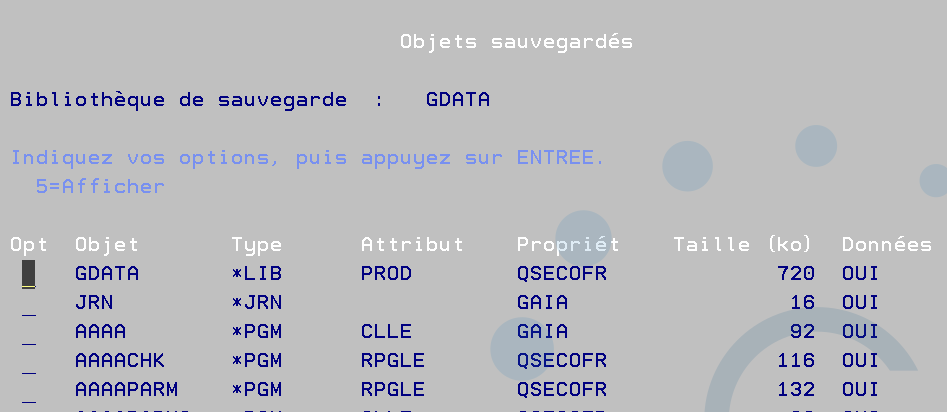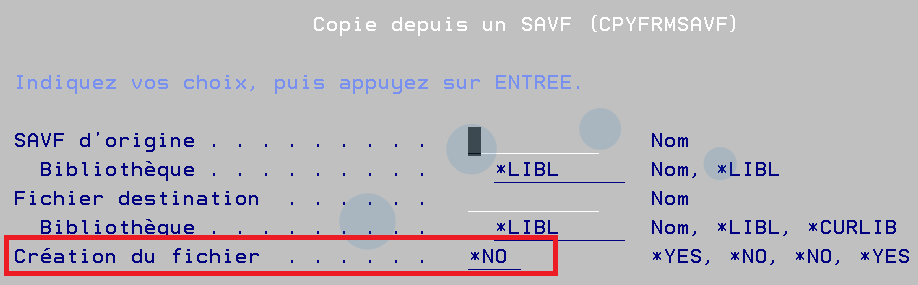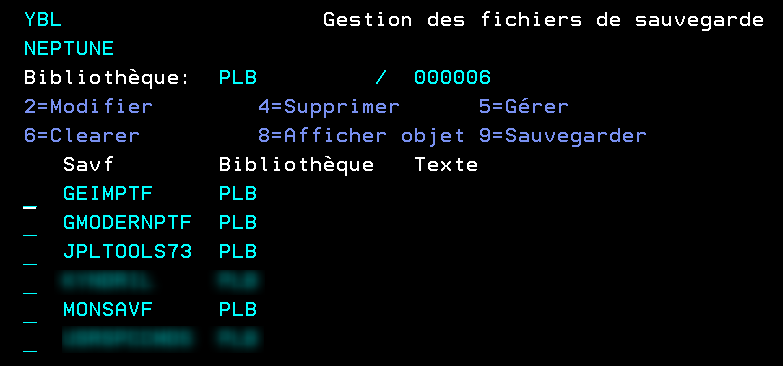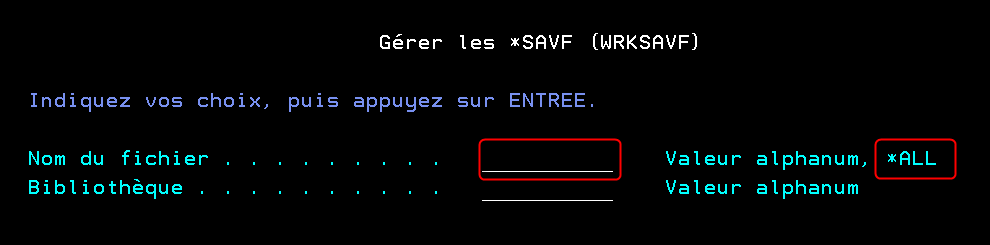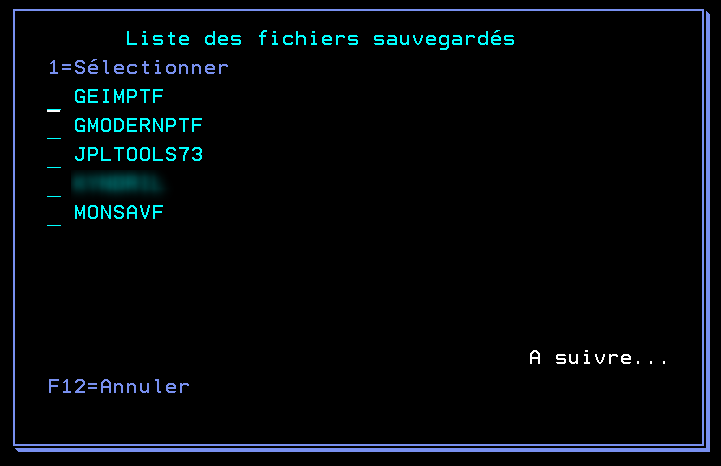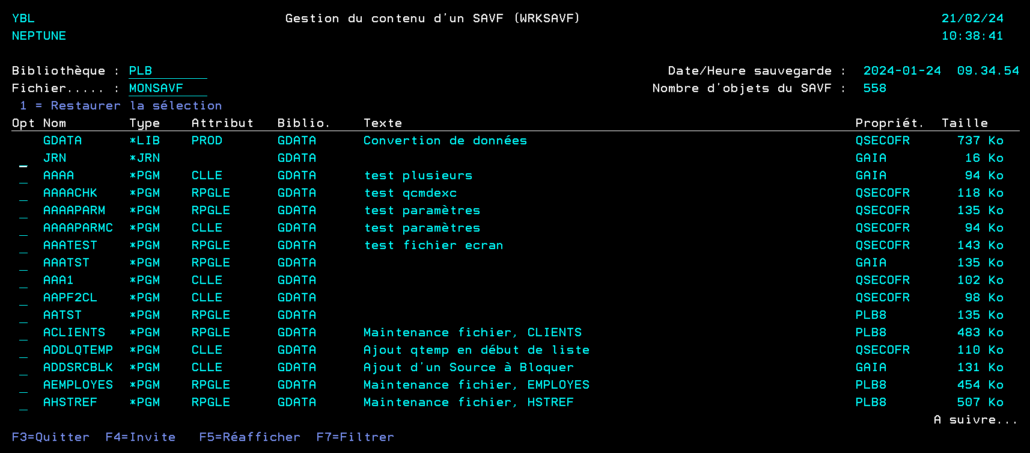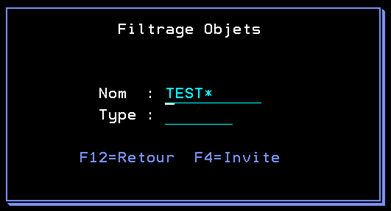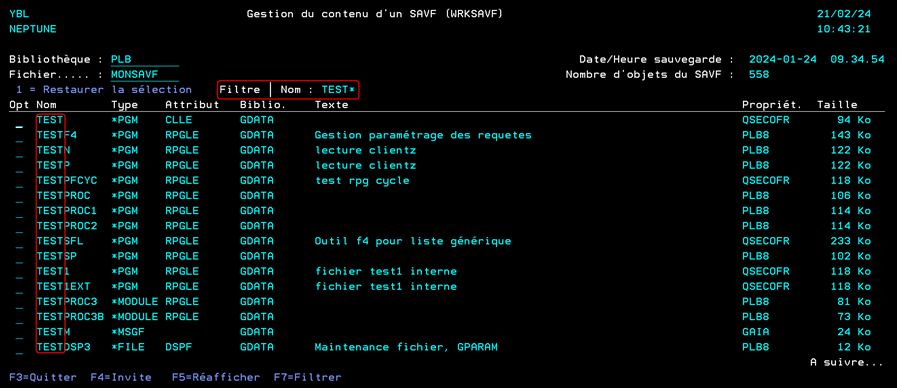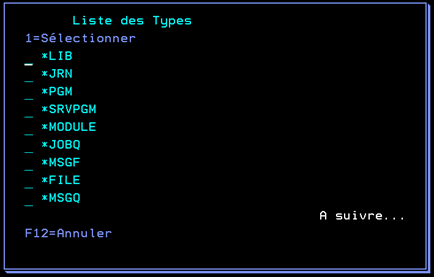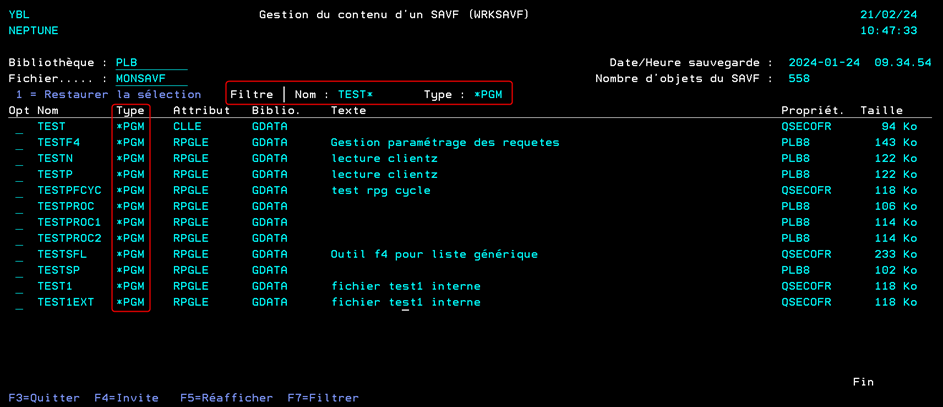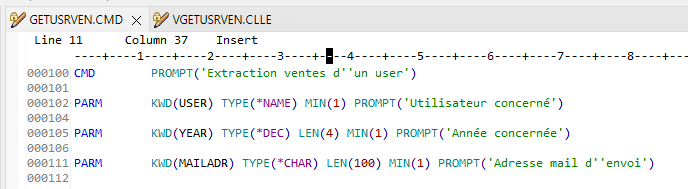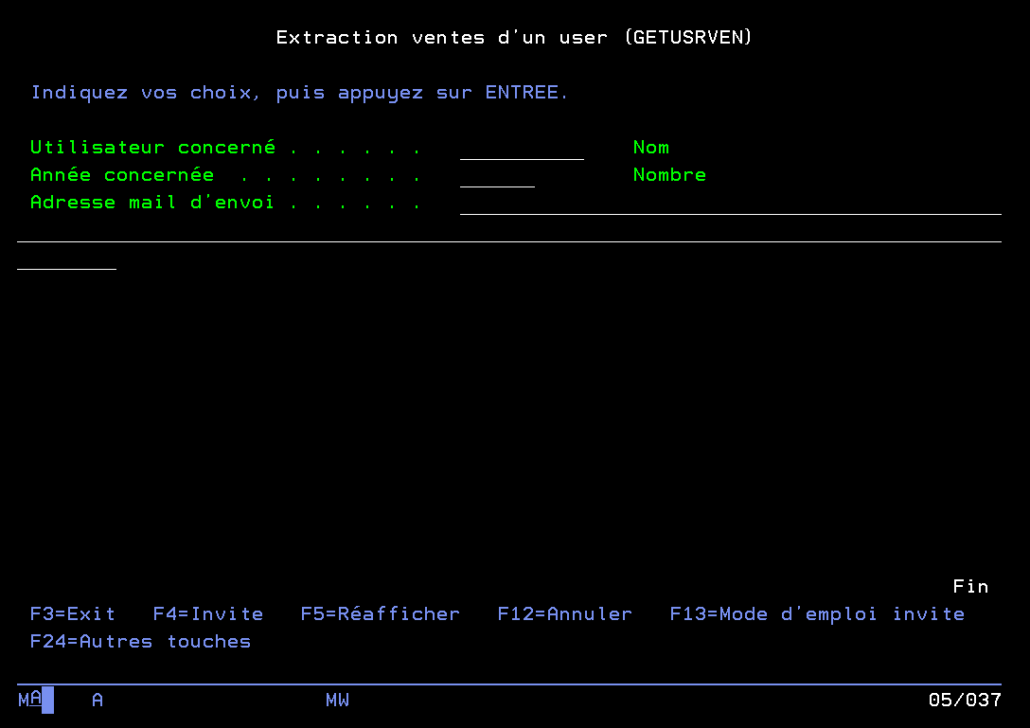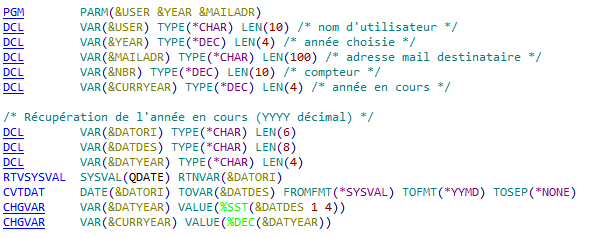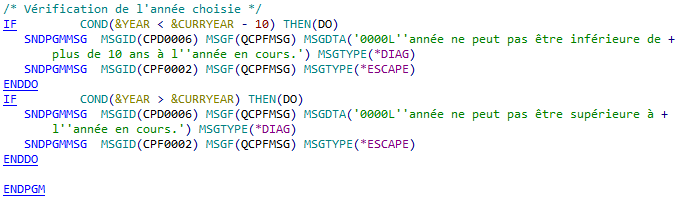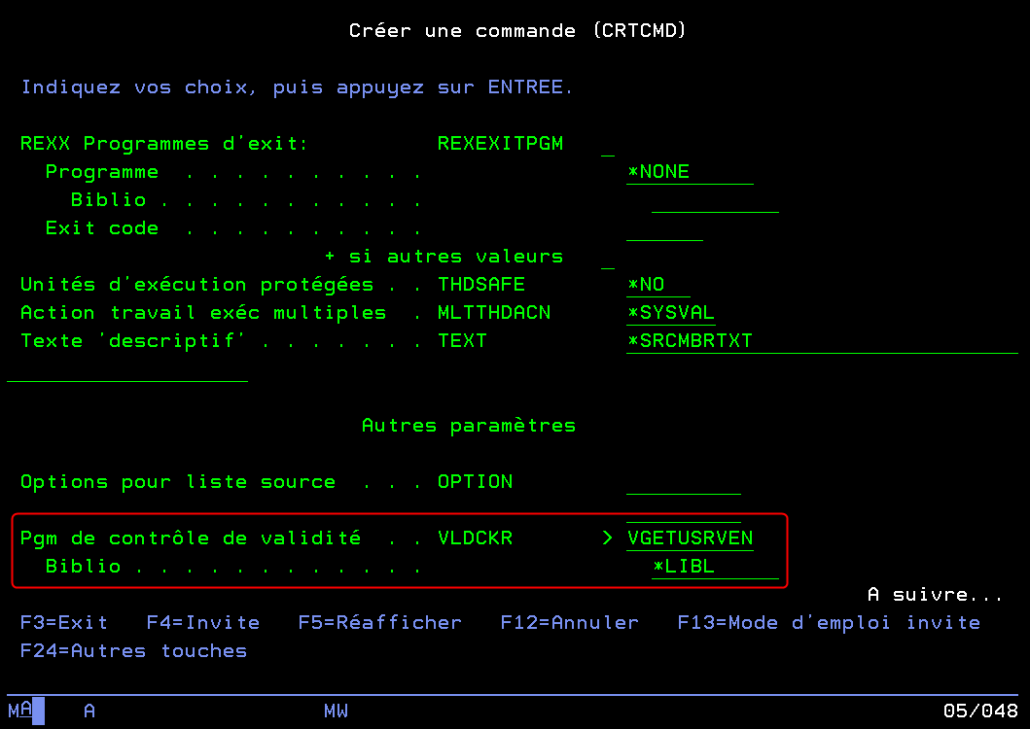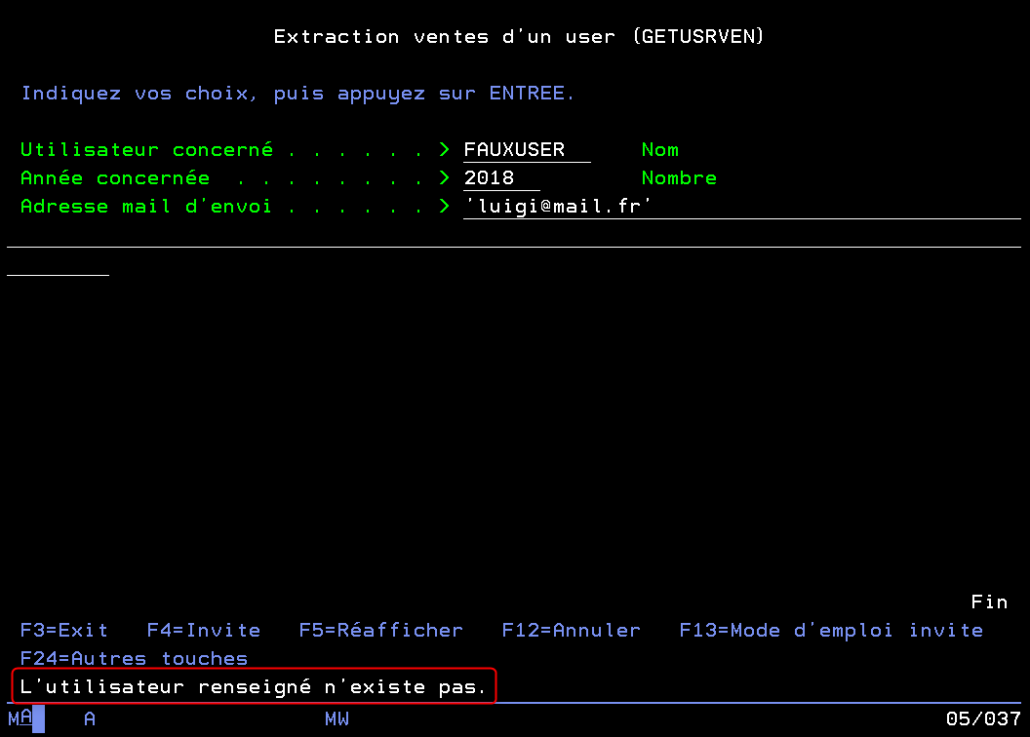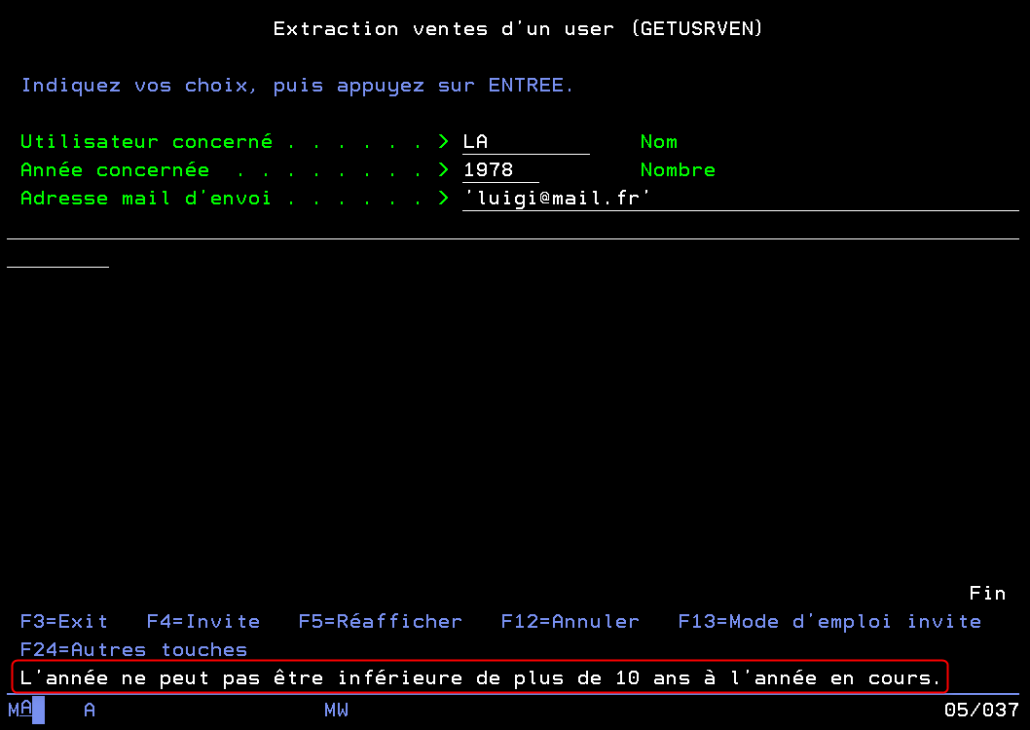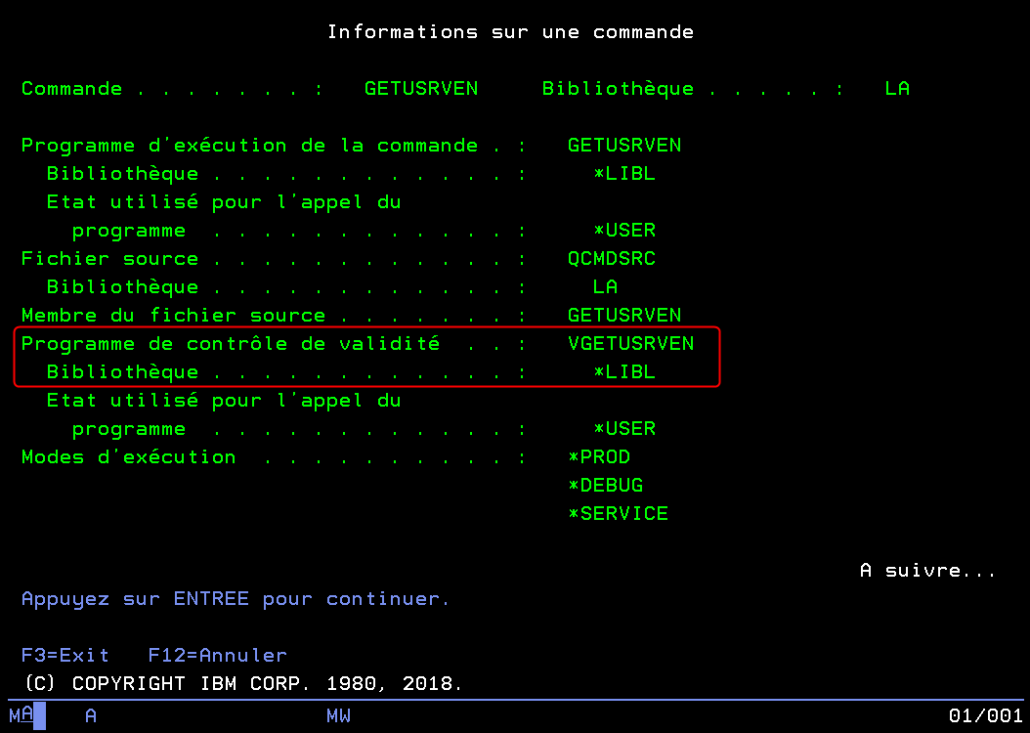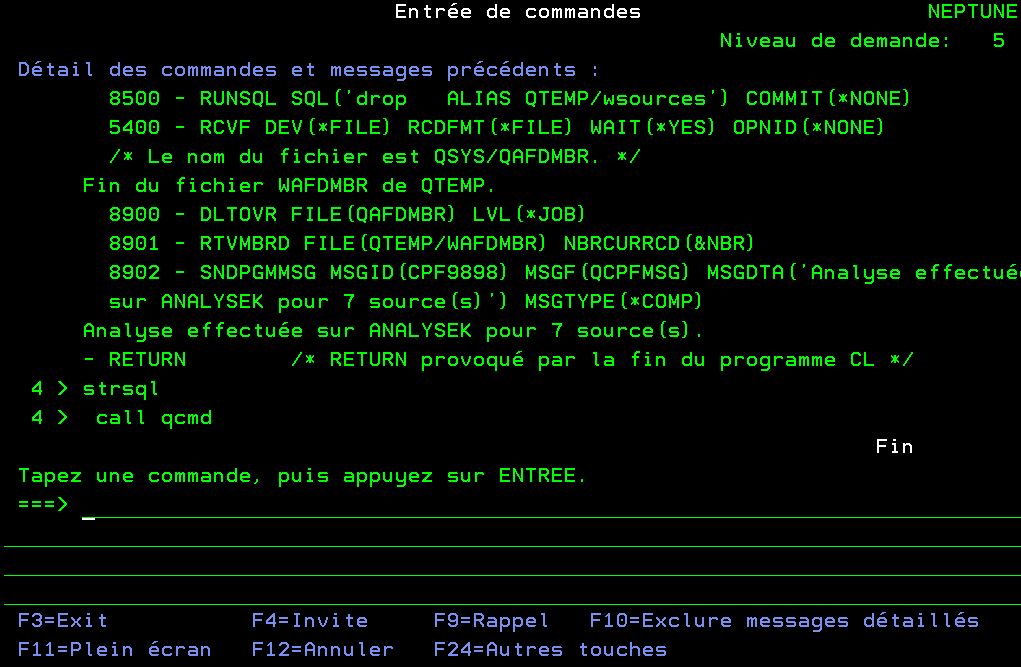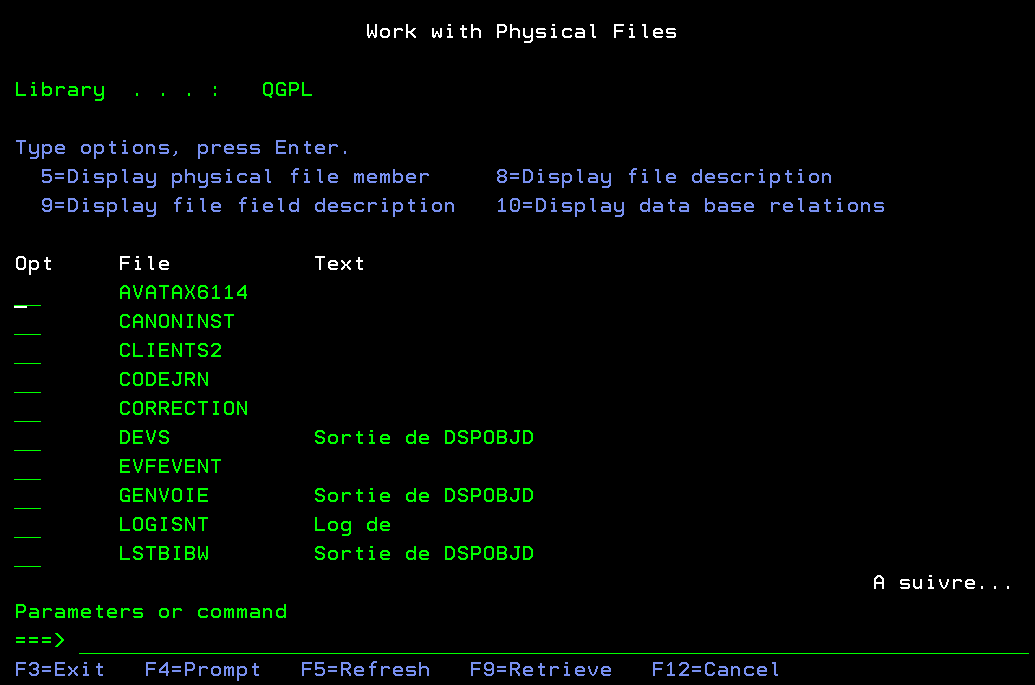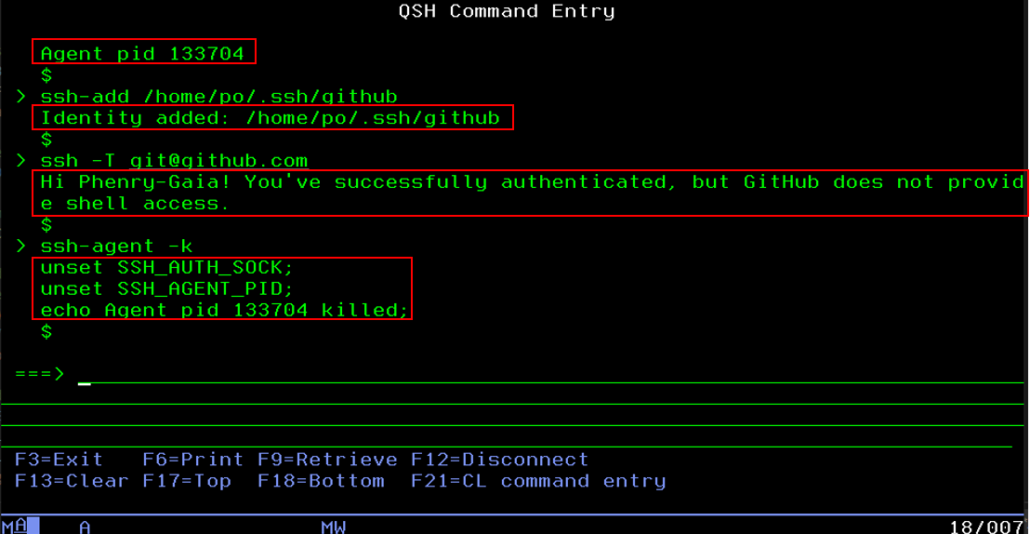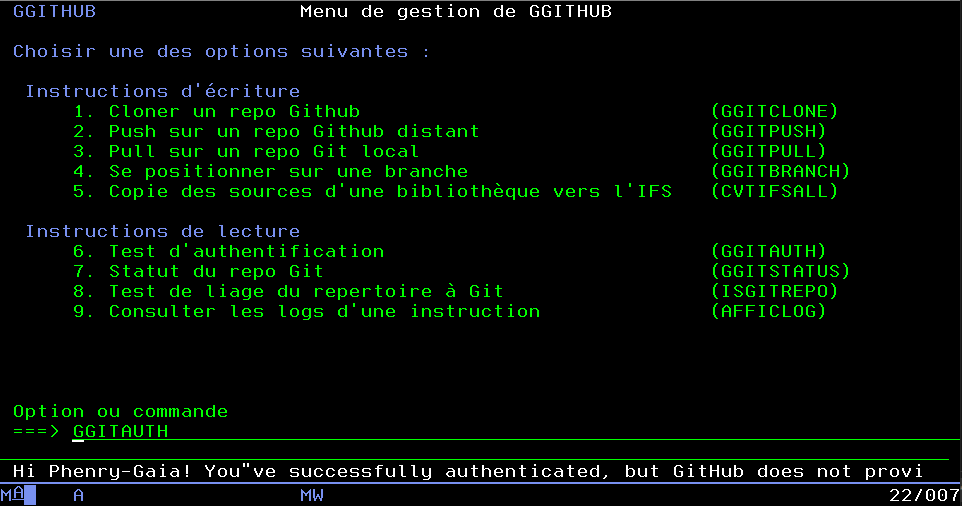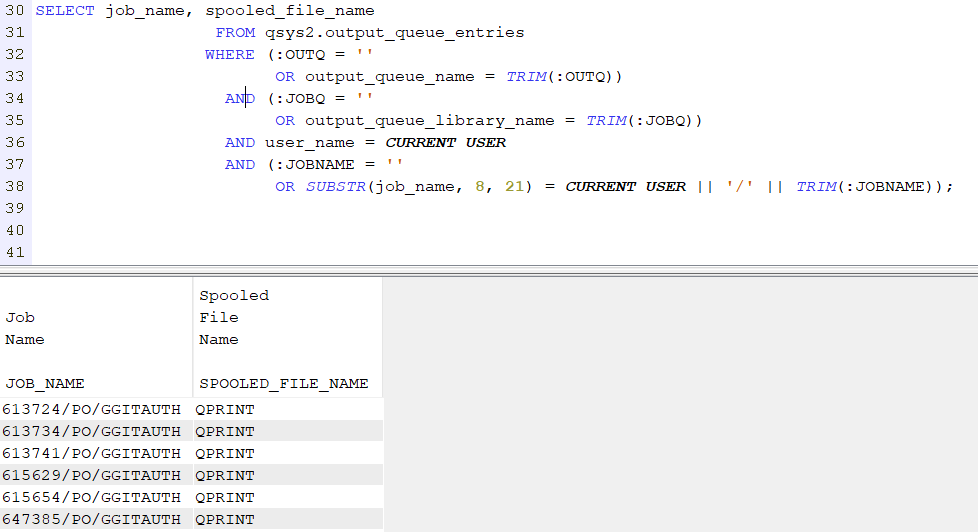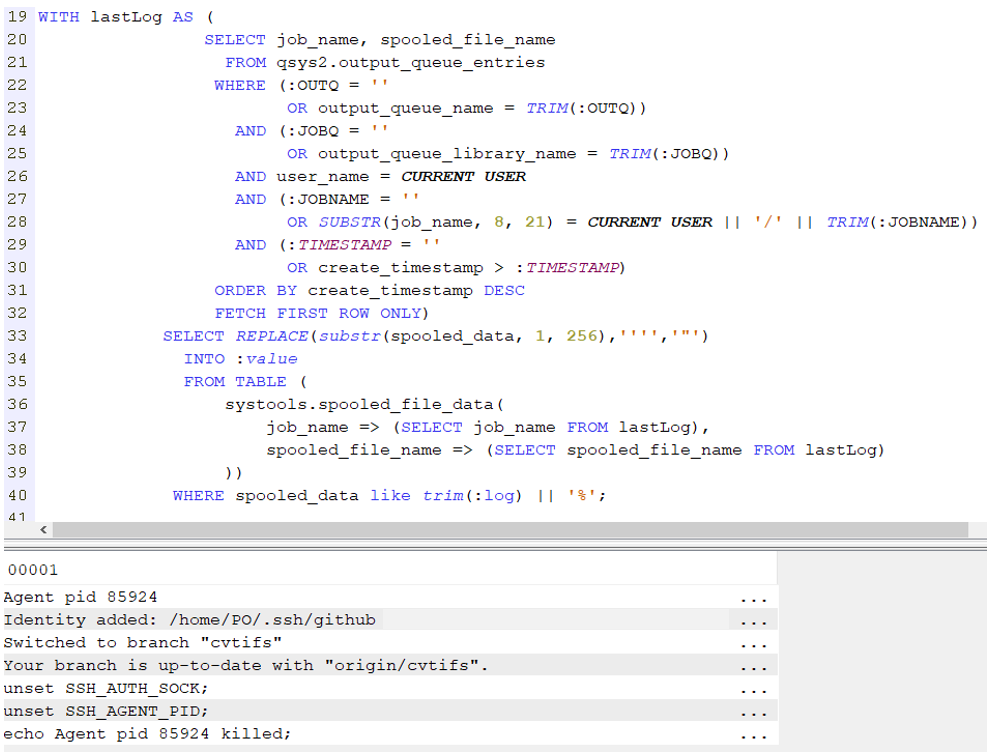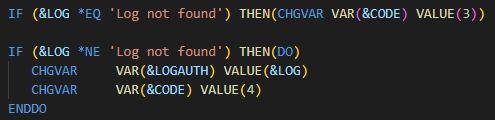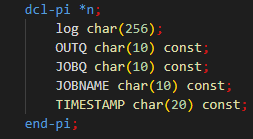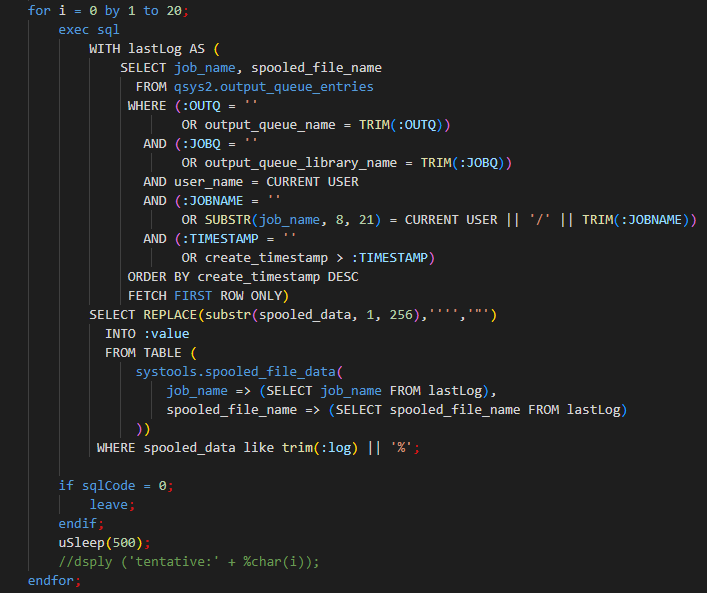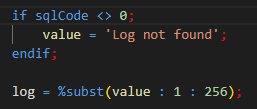Dans ACS vous avez des exemples comme si dessous
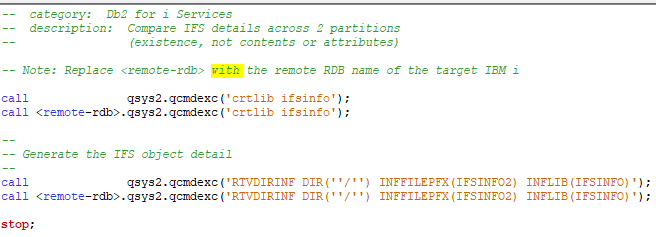
Vous indiquer le nom de votre base de données distantes et vous exécuter votre requête sur le système distant.
derrière cette requête ce cache un protocole nommé DRDA , comme ODBC il permet de ce connecté à une base de donnée distante.
Nous allons voir comment le mettre en œuvre .
sur le système source
Vous devez créer une entrée pour la base de données
le plus simple c’est de passer par la commande WRBRDBDIRE , vous ajouterez une connexion IP à votre système distant.
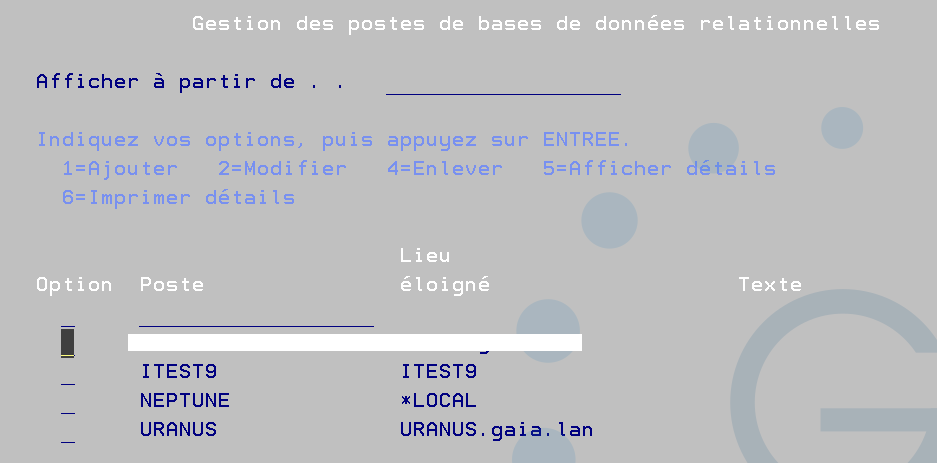
Sur le système cible
Vous devez paramétrer le service par la commande CHGDDMTCPA , il faut avoir le même mode d’authentification que la base de données distante, par défaut user + mot de passe
vous devez démarrer le service STRTCPSVR *DDM
voila c’est tout
vous pouvez à partir de votre système source faire un connect SQL sur votre système cible si vous avez un mot de passe.
Si vous ne voulez pas renseigner de mot de passe comme dans les exemples ACS vous allez devoir utiliser sur votre système source les postes poste d’authentification serveur.
Pour les ajouter vous avez la commande ADDSVRAUTE, vous devrez également avoir mis la valeur système QRETSVRSEC à ‘1’ pour que vos mots de passe soit enregistrés
il est conseillé d’ajouter un poste générique, par exemple QDDMDRDASERVER en indiquant un user et un mot de passe du système cible !
il n’y a pas de commande WRKSRVAUTE mais vous pouvez en trouver une ici https://github.com/Plberthoin/PLB/tree/master/GTOOLS/
Exemple :
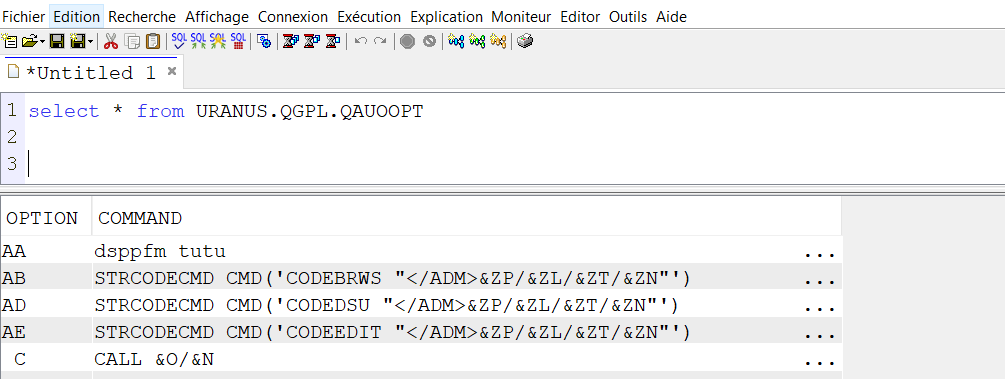
A partir de ce moment la mot de passe sera passé directement.
Vous pouvez facilement, par des services sql comparer 2 partitions (valeurs systèmes, fonctions , etc …)
Remarques
Les noms doivent être en majuscule
il est conseillé de mettre un programme d’exit de contrôle
Attention, vous pouvez vous connecter avec un utilisateur *disabled
Les fichier DDM sur IP s’appuient sur cette technologie